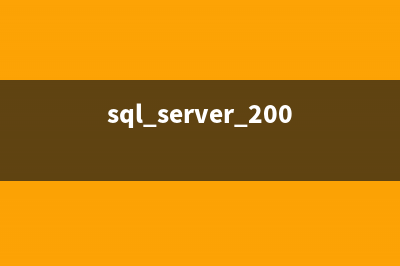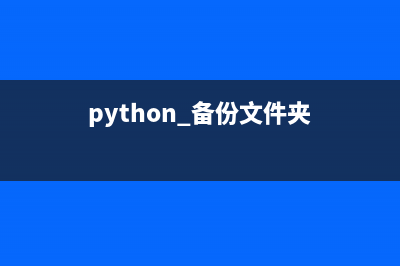位置: 编程技术 - 正文
Win7系统提示“内存不足”的原因及解决办法(win7显示)
编辑:rootadmin推荐整理分享Win7系统提示“内存不足”的原因及解决办法(win7显示),希望有所帮助,仅作参考,欢迎阅读内容。
文章相关热门搜索词:win7系统出现问题怎么修复,win7提示7601,win7系统出错,windows7报错,win7系统出错,win70x80073712解决方法,win7系统出错,win7提示oxcooooo98,内容如对您有帮助,希望把文章链接给更多的朋友!
1,系统提示“内存不足”的原因分析
“内存不足”故障的原因主要包括如下几个。
① 同时运行的应用程序太多。
② 硬盘剩余空间太少。
③ 系统中的“虚拟内存”设置太少。
④ 运行的程序太大。

⑤ 笔记本电脑感染了病毒。
2 , 系统提示“内存不足”的解决办法
系统出现“内存不足”故障后,可以按照如下方法解决。
① 关闭不需要的应用软件。
② 删除剪贴板中的内容。删除方法是打开“开始—所有程序一附件一剪贴板查看器”,接着在“剪贴板查看器”窗口中用鼠标单击“编辑”菜单,选择“删除剪贴板内容”命令即可。
③设置注册表自动关闭失去响应的程序。“系统资源”是一些小内存区,Windows用它们来存储已打开的窗口、对话框和桌面配置(如“墙纸”)等的位置和大小。如果你的“系统资源”用完了,即使笔记本电脑中仍有几兆的内存,Windows依然会显示“内存不足”的信息。这时可以让系统自动关闭失去响应的程序和卸载内存中没用的DLL文件,设置方法是首先在“运行”对话框中输入“regedit",然后单击“确定”按钮,打开“注册表编辑器”,接着在注册表编辑器中单击左边的HKEY—LOCAL MACHINESOFTWAREMicrosoftWindowsCurrentVersionYExplorer,在右侧的窗格中新建一个字符串值AlwaysUnloadDLL,将其值设置为“1”,然后关闭注册表编辑器,重启计算机即可生效。此后系统会自动关闭失去响应的程序和卸载内存中没用的DLL文件,释放内存。
④ 增加系统的虚拟内存。如果系统中的虚拟内存太少,在系统运行的程序较多时,就会出现“内存不足”的错误提示。增加虚拟内存的方法参见前面章节。
⑤ 重新启动笔记本电脑系统会释放以前占用的内存,逦常会解决“内存不足”的故障。
win7系统很卡怎么办?如何优化? 有很多低配置的电脑上运行着Win7,那怎么优化呢?下面小编就为大家介绍一下吧方法/步骤第一步右击【计算机】选择属性在出现的面板的左侧栏选择【
win7系统警告系统内存不足怎么设置虚拟内存? 出现内存不足,可能是运行的服务太多,也可能是内存不够用造成的,那我们通过修改虚拟内存来满足系统运行。1、点击桌面【计算机】选择属性2、点
win7统笔记本双显示器共用一个画面的教程 显示器的切换可以获得更大屏幕的欣赏1、拿一个微接线,就是组机跟显示器连接的那根蓝色的线,一头插在显示器上,一头插在笔记本微接头上,我的
标签: win7显示
本文链接地址:https://www.jiuchutong.com/biancheng/359703.html 转载请保留说明!上一篇:win7共享文件提示没有权限打开该怎么办?(win7共享文件权限设置)
下一篇:win7系统很卡怎么办?如何优化?(win7系统卡慢怎么修复)